Mustek A3 600S Manual
Læs nedenfor 📖 manual på dansk for Mustek A3 600S (2 sider) i kategorien Scanner. Denne guide var nyttig for 17 personer og blev bedømt med 4.5 stjerner i gennemsnit af 2 brugere
Side 1/2

Quick Start Guide
Quick Start Guide A3 600S/1200S/2400S
Unpack / Auspacken / Déballage / Disimballaggio / Desempaquetar / Uitpakken / Embalagem / Распаковка /
Quick Start
Guide
1 - Install Driver / Treiber installieren / Installer le pilote / Installare il driver / Instalación del controlador / Installeer het
stuurprogramma / Instalação do controlador / Установка драйвера /
Windows (Panel V2.0 & TWAIN)
To enable the OCR Utility and PDF Utility in the
Panel V2.0, ABBYY FineReader and Adobe Acrobat
Reader are required to install.
Zur Aktivierung von Texterkennung-
Dienstprogramm und PDF-Dienstprogramm in
Panel V2.0 müssen ABBYY FineReader und Adobe
Acrobat Reader installiert werden.
Pour activer l'Utilitaire OCRet l'Utilitaire PDF dans
le Panneau V2.0, ABBYY FineReader et Adobe
Acrobat Reader doivent avoir été installé.
Per abilitare Utility OCR e Utility PDF in Panel V2.0,
ABBYY FineReader e Adobe Acrobat Reader sono
necessari per l'installazione.
Para habilitar Utilidad OCR y Utilidad PDF en
Panel V2.0, es necesario que ABBYY FineReader y
Adobe Acrobat Reader estén instalados.
Om het OCR-hulpprogramma en het PDF-
hulpprogramma in te schakelen in Panel V2.0, moet
u ABBYY FineReader en Adobe Acrobat Reader
installeren.
Para activar o Utilitário OCRe o Utilitário PDF
no Panel V2.0, é necessário instalar o ABBYY
FineReader e o Adobe Acrobat Reader .
Для использования функций OCR и PDF в
приложении Panel V2.0 требуется установить
приложения ABBYY FineReader и Adobe Acrobat
Reader.
DO NOT connect computer yet.
NOCH NICHT an den Computer
anschließen.
NE connectez PAS encore l'ordinateur.
NON collegare ancora il computer.
NO conecte su PC todavía.
Sluit de scanner nog NIET aan op de
computer.
NÃO ligue já o computador.
Компьютер пока НЕ подключайте.
•
•
•
•
•
•
•
•
•
Insert the software CD, the installer starts automatically.
Software-CD einlegen, Installationsprogramm startet
automatisch.Insert the software CD, the installer starts
automatically.
Insérez le CD du logiciel, le programme d'installation
démarre automatiquement.
Inserire il CD del software. Il programma di installazione si
avvia automaticamente.
Inserte el CD de software. El instalador se iniciará
automáticamente.
Plaats de cd met de software het installatieprogramma
start automatisch.
Insira o CD do software e o instalador será iniciado
automaticamente.
Установите компак-диск с программным обеспечением,
установка запускается автоматически.
•
•
•
•
•
•
•
•
•
Click 'Scanner Driver' and follow on-screen
instructions to continue installation.
Auf „Scannertreiber“ klicken, zum Fortsetzen der
Installation Bildschirmanweisungen befolgen.
Cliquez sur 'Pilote du scanner' et suivez les
instructions à l'écran pour continuer l'installation.
Fare clic su 'Driver scanner' e osservare le
istruzioni su schermo per continuare l'installazione.
Haga clic en 'Controlador del escáner' y siga las
instrucciones de la pantalla para continuar con la
instalación.
Klik op 'Scanner Driver (Stuurprogramma scanner)'
en volg de aanwijzingen op het scherm om door te
gaan met de installatie.
Clique em "Controlador do scanner" e siga as
instruções no ecrã para continuar a instalação.
Нажмите кнопку Scanner Driver и следуйте
экранным указаниям для продолжения установки.
•
•
•
•
•
•
•
•
•
Mac OS X (TWAIN & Image Acquire)
DO NOT connect computer yet.
NOCH NICHT an den Computer
anschließen.
NE connectez PAS encore l'ordinateur.
NON collegare ancora il computer.
NO conecte su PC todavía.
Sluit de scanner nog NIET aan op de
computer.
NÃO ligue já o computador.
Компьютер пока НЕ подключайте.
•
•
•
•
•
•
•
•
•
Insert the software CD. Double click icon on the
desktop.
Software-CD einlegen. -Symbol auf dem Desktop
doppelt anklicken.
Insérez le CD du logiciel. Double-cliquez sur l'icône sur
le bureau.
Inserire il CD del software. Fare doppio clic sull'icona
situata sul desktop.
Haga doble clic en la carpeta Adquirir imagen y, a
continuación, en el icono Adquirir imagen . Siga las
instrucciones que aparezcan en la pantalla para continuar
con la instalación.
Plaats de cd met de software. Dubbelklik op het
bureaubladpictogram .
Insira o CD do software. Faça duplo clique no ícone no
ambiente de trabalho.
Установите компакт-диск с программным обеспечением.
Дважды щелкните значок на рабочем столе.
•
•
•
•
•
•
•
•
•
Double click Image Acquire folder, and then
ImageAcquire icon. Follow on-screen
instructions to continue installation.
Bildaufnahme-Ordner doppelt anklicken, dann
Bildaufnahme -Symbol anklicken. Zum
Fortsetzen der Installation Bildschirmanweisungen
befolgen.
Double cliquez sur le dossier Acquérir image,
puis sur l'icône Acquérir image . Suivre les
instructions à l’écran pour continuer l’installation.
Fare doppio clic sulla cartella Acquisizione
immagine, quindi sull'icona ImageAcquire .
Osservare le istruzioni su schermo per continuare
l'installazione.
Haga doble clic en la carpeta Adquirir imagen
y, a continuación, en el icono Adquirir imagen
. Siga las instrucciones que aparezcan en la
pantalla para continuar con la instalación.
Dubbelklik op de map Image Acquire en
vervolgens op het pictogram ImageAcquire
. Volg de aanwijzigen op het scherm om door te
gaan met de installatie.
Faça duplo clique na pasta Image Acquire e
de seguida no ícone ImageAcquire . Siga as
instruções no ecrã para continuar a instalação.
Дважды щелкните папку Image Acquire, затем
значок ImageAcquire . Следуйте экранням
указаниям для продолжения установки.
•
•
•
•
•
•
•
•
•
Double click Scanner driver folder, and then respective
model icon. Follow on-screen instructions to
continue installation.
Scannertreiber-Ordner doppelt anklicken, dann
-Symbol des entsprechenden Modells anklicken. Zum
Fortsetzen der Installation Bildschirmanweisungen
befolgen.
Double cliquez sur le dossier Pilote du scanner puis
sur l'icône correspondant du modèle . Suivre les
instructions à l’écran pour continuer l’installation.
Fare doppio clic sulla cartella Driver scanner, quindi
sull'icona del relativo modello . Osservare le
istruzioni su schermo per continuare l'installazione.
Haga doble clic en la carpeta Controlador del
escáner y, a continuación, en el icono del modelo
correspondiente. Siga las instrucciones que aparezcan
en la pantalla para continuar con la instalación.
Dubbelklik op de map Scanner driver en vervolgens
op het pictogram voor het betreffende model. Volg
de aanwijzigen op het scherm om door te gaan met de
installatie.
Faça duplo clique na pasta Controlador do scanner e
de seguida no ícone do modelo correspondente .
Siga as instruções no ecrã para continuar a instalação.
Дважды щелкните папку Scanner driver, затем значок
соответствующей модели. Следуйте экранням
указаниям для продолжения установки.
•
•
•
•
•
•
•
•
•
Click the User Manual icon on the installer menu for details. / Einzelheiten erhalten Sie durch Anklicken des Bedienungsanleitung-Symbols im Menü des Installationsprogramms.
/ Cliquez sur l'icône du Manuel de l'utilisateur dans le menu de l'installateur pour plus de details. / Per i dettagli, fare clic sull’icona del manuale d’uso del menu del programma
di installazione. / Haga clic en el icono Manual del usuario que se encuentra en el menú del instalador para obtener detalles. / Klik op het pictogram Handleiding in het
installatiemenu voor details. / Para mais detalhes, clique no ícone do Manual do Utilizador no menu do programa de instalação. / Для получения дополнительной информации
щелкните значок Руководства пользователя в меню программы установки. /
English • Deutsch • Français • Italiano • Español • Nederlands • Português • Pусский •
82-239-00440
297 公厘
420 公厘
Produkt Specifikationer
| Mærke: | Mustek |
| Kategori: | Scanner |
| Model: | A3 600S |
Har du brug for hjælp?
Hvis du har brug for hjælp til Mustek A3 600S stil et spørgsmål nedenfor, og andre brugere vil svare dig
Scanner Mustek Manualer

23 August 2024

21 August 2024

20 August 2024

9 August 2024

6 August 2024

2 August 2024
Scanner Manualer
- Scanner SilverCrest
- Scanner Canon
- Scanner Panasonic
- Scanner Lenco
- Scanner Braun
- Scanner Lexmark
- Scanner Epson
- Scanner Technaxx
- Scanner HP
- Scanner Easypix
- Scanner Nikon
- Scanner Kodak
- Scanner Brother
- Scanner Nedis
- Scanner Dymo
- Scanner Hama
- Scanner Trust
- Scanner Honeywell
- Scanner Uniden
- Scanner Medion
- Scanner König
- Scanner Targus
- Scanner Maginon
- Scanner Zebra
- Scanner Rollei
- Scanner Fujitsu
- Scanner Voltcraft
- Scanner Ricoh
- Scanner Konica-Minolta
- Scanner Avision
- Scanner GlobalTronics
- Scanner Reflecta
- Scanner Cobra
- Scanner Sagem
- Scanner Albrecht
- Scanner Veho
- Scanner Newland
- Scanner DocketPORT
- Scanner ION
- Scanner Xerox
- Scanner AVerMedia
- Scanner Renkforce
- Scanner Antec
- Scanner Martin
- Scanner Genius
- Scanner Panduit
- Scanner Eurolite
- Scanner Plustek
- Scanner Blackmagic Design
- Scanner Kogan
- Scanner Visioneer
- Scanner Steren
- Scanner Neat
- Scanner Elmo
- Scanner Agfa
- Scanner AgfaPhoto
- Scanner Tevion
- Scanner Kensington
- Scanner Minolta
- Scanner Dnt
- Scanner Hella
- Scanner Ipevo
- Scanner Jobo
- Scanner Zolid
- Scanner Traveler
- Scanner RadioShack
- Scanner ICarsoft
- Scanner Vupoint Solutions
- Scanner Kenko
- Scanner Jay-tech
- Scanner Yupiteru
- Scanner DTRONIC
- Scanner Ross-Tech
- Scanner DENSO
- Scanner Perfect Choice
- Scanner IRIS
- Scanner Soundsation
- Scanner CDVI
- Scanner Scan Dimension
- Scanner Dyka
- Scanner Matter And Form
- Scanner Pacific Image
- Scanner Doxie
- Scanner CZUR
- Scanner Cartrend
- Scanner 3DMAKERPRO
- Scanner Ambir
- Scanner Creality
- Scanner Microtek
Nyeste Scanner Manualer

30 Marts 2025
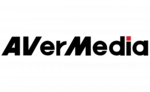
29 Marts 2025

28 Januar 2025

24 Januar 2025

16 Januar 2025

12 Januar 2025

11 Januar 2025

30 December 2025

29 December 2024

14 December 2024